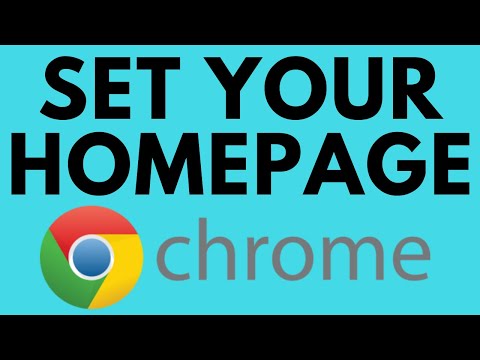
Conţinut
- Faceți Google pagina dvs. de pornire pe Android - cum să o configurați
- Faceți Google pagina mea de pornire pe computer - cum să o configurați

Când cumpărați un smartphone Android, un computer sau un Chromebook, probabil veți dori să consultați browserul web Google Chrome. Unul dintre primele lucruri pe care poate doriți să le faceți este să configurați o pagină de pornire pe Chrome. Mulți, poate, majoritatea oamenilor le place să aibă principala pagină de pornire Google ca pagină de pornire pentru browserul lor. Oferă o modalitate directă de a căuta orice doriți. De asemenea, are câteva caracteristici frumoase, precum prognoze meteo și multe altele.
„Dar cum fac Google pe pagina mea de pornire pe Chrome?” Întrebare bună și asta este exact ceea ce vom dezvălui în acest scurt articol. După cum vă puteți imagina, este destul de simplu să aveți Google ca primă pagină web pe care o vedeți de fiecare dată când deschideți o filă nouă a Chrome.
Faceți Google pagina dvs. de pornire pe Android - cum să o configurați

- După ce deschideți Chrome, atingeți pictograma Meniu a browserului, care se află în partea dreaptă sus a aplicației.
- Apoi doriți să derulați în jos și să atingeți opțiunea Setări.
- După aceea, selectați opțiunea „Pagina principală” din Setări.
- După ce verificați să vă asigurați că „Pagina principală” este de fapt pornită, apoi atingeți „Deschideți această pagină”
- În cele din urmă, trebuie doar să introduceți adresa URL „www.google.com” din acea secțiune și sunteți toate setate. Pagina principală Google ar trebui să fie configurată acum ca pagina principală Chrome pe telefonul dvs. Android.
Faceți Google pagina mea de pornire pe computer - cum să o configurați
Dacă ați descărcat browserul Chrome pe computer sau dacă ați cumpărat un Chromebook, modul de configurare a Chrome ca pagină de pornire este același.

- Lansați Chrome, apoi mutați cursorul la pictograma Meniu, care se află în partea dreaptă sus a aplicației.
- Derulați în jos și faceți clic pe opțiunea Setări.

- Veti fi apoi dus pe o pagina web interna, chrome: // settings /. Derulați în jos la selecția „La pornire” și faceți clic pe opțiunea „Deschideți o anumită pagină sau un set de pagini”.
- Ar trebui să vedeți apoi o nouă selecție: „Adăugați o pagină nouă”. Faceți clic pe opțiunea respectivă.

- Apoi, ar trebui să vedeți selecția „Adăugați o nouă pagină”, cu o opțiune „Site URL” pentru a tasta. Trebuie doar să introduceți adresa URL „http://www.google.com” în acea secțiune, apoi faceți clic pe butonul „Adăugare”. Ar trebui să fiți pregătiți. Data viitoare când lansați Chrome, Google ar trebui să apară ca pagina dvs. de pornire.
Așa faceți ca Google să fie pagina dvs. de pornire cu Chrome. Rețineți că aceste proceduri nu se limitează doar la site-ul Google. Dacă doriți să utilizați o altă pagină web ca pagină de pornire Chrome, trebuie doar să introduceți adresa URL corespunzătoare, așa cum este descris în secțiunea finală a ambelor tutoriale, și ar trebui să fie configurată ca pagina principală Chrome.

